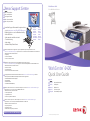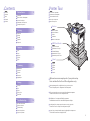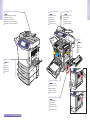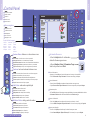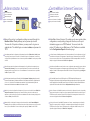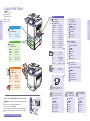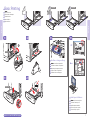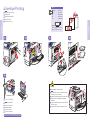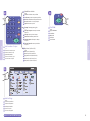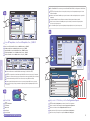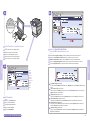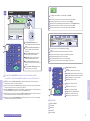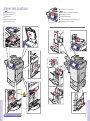El Xerox 6400 es una impresora multifunción a color que ofrece una amplia gama de capacidades para satisfacer las necesidades de impresión, copia, escaneo y fax de cualquier oficina. Con su tecnología avanzada, esta impresora ofrece una excelente calidad de imagen y un rendimiento rápido, lo que la convierte en una opción ideal para profesionales y empresas que buscan una solución de impresión completa y eficiente.
El Xerox 6400 es una impresora multifunción a color que ofrece una amplia gama de capacidades para satisfacer las necesidades de impresión, copia, escaneo y fax de cualquier oficina. Con su tecnología avanzada, esta impresora ofrece una excelente calidad de imagen y un rendimiento rápido, lo que la convierte en una opción ideal para profesionales y empresas que buscan una solución de impresión completa y eficiente.
















Transcripción de documentos
EN FR IT DE ES PT Xerox Support Centre WorkCentre® 6400 Color Multifunction Printer Centre de support Xerox Centro assistenza Xerox Xerox Support-Zentrum Centro de asistencia Xerox Centro de Suporte da Xerox Xerox Support Centre EN Install the Support Centre with the printer driver, or go to www.xerox.com/office/WC6400support. Double-click the icon on the Windows desktop or Mac OS X dock. • User manuals and video tutorials • Troubleshooting • User safety • Material Safety Data Sheets English Français Italiano Deutsch Español Português Nederlands Svenska Norsk Dansk Suomi Čeština Polski Magyar Русский Türkçe FR Installez l'utilitaire Centre de support avec le pilote d'imprimante. Vous pouvez également visiter le site www.xerox.com/office/WC6400support. Cliquez deux fois sur l'icône visible sur le bureau Windows ou le dock Mac OS X. • Manuels d'utilisation et didacticiels vidéo • Dépannage • Sécurité de l'utilisateur • Fiches de sécurité du matériel IT Installare il Centro assistenza con il driver della stampante oppure visitare il sito web www.xerox.com/office/WC6400support. Fare doppio clic sull'icona del desktop Windows o della scrivania Mac OS X. • Manuali dell'utente ed esercitazioni su video • Problemi e soluzioni • Sicurezza dell'utente • Schede tecniche sulla sicurezza dei materiali DE ES PT Das Support-Zentrum mit dem Druckertreiber installieren oder www.xerox.com/office/WC6400support aufrufen. Auf das Symbol auf dem Windows-Desktop bzw. im Mac OS X-Dock doppelklicken. • Benutzerhandbücher und Videolehrgänge • Fehlerbehebung • Benutzersicherheit • Sicherheitsdatenblätter (MSDS) Instale el Centro de asistencia con el controlador de la impresora, o entre en www.xerox.com/office/WC6400support. Haga doble clic en el icono en el escritorio de Windows o Mac OS X. • Manuales de usuario y tutoriales de vídeo • Solución de problemas • Seguridad del usuario • Informe de seguridad de materiales WorkCentre 6400 Quick Use Guide ® EN English FR Français Italiano Deutsch Español Português IT DE ES PT Petit guide d’utilisation Guida rapida Kurzübersicht Guía de uso rápido Guia de utilização rápida Instale o Centro de Suporte com o driver da impressora, ou acesse www.xerox.com/office/WC6400support. Clique duas vezes no ícone na estação de trabalho do Windows ou do Mac OS X. • Manuais de usuário e tutoriais em vídeo • Solução de problemas • Segurança do usuário • Folhas de dados de segurança do material www.xerox.com/office/WC6400support © 2009 Xerox Corporation. All rights reserved. FR IT DE ES PT Contents Sommaire Sommario Inhalt Contenido Conteúdo EN EN FR IT DE ES PT Printer Basics 2 FR IT Généralités Nozioni di base sulla stampante Drucker – Grundlagen Fundamentos de la impresora Introdução à impressora DE ES PT Printer Tour Découverte de l'imprimante Presentazione della stampante Übersicht über den Drucker Recorrido por la impresora Roteiro da impressora EN EN FR IT DE ES PT EN FR IT DE ES PT EN FR IT DE ES PT EN FR IT DE ES PT EN FR IT DE ES PT Printing 6 Copying Résolution des incidents Problemi e soluzioni Fehlerbehebung Solución de problemas Solução de problemas PT Chargeur 500 feuilles Alimentatore da 500 fogli 500-Blatt-Zuführung Alimentador de 500 hojas Alimentador para 500 folhas EN Stand FR IT DE ES FR 11 IT DE ES PT EN 14 Télécopie Fax Faxen Envío por fax Envio de fax Troubleshooting 500-Sheet Feeder ES Numérisation Scansione Scannen Escaneado Digitalização Faxing EN DE Copie Copia Kopieren Copiado Cópia Scanning PT IT 9 16 Finisher Module de finition Stazione di finitura Finisher Acabadora Módulo de acabamento FR Impression Stampa Drucken Impresión Impressão Printer Basics EN Support Supporto Ständer Soporte Carrinho Optional accessories may be part of your printer setup. Fax is included for the X and XF configurations only. FR Votre imprimante peut être configurée avec des accessoires en option. Le fax est disponible pour les configurations X et XF uniquement. IT Gli accessori opzionali possono essere parte della configurazione stampante. La funzione fax è inclusa solo nelle configurazioni X e XF. DE Ihr Drucker ist u. U. mit optionalem Zubehör ausgestattet. Die Faxfunktion ist nur bei der X- und der XF-Konfiguration verfügbar. ES La configuración de su impresora puede contener accesorios opcionales. La función de Fax sólo se incluye en las configuraciones X y XF. PT Os acessórios opcionais podem fazer parte da configuração da sua impressora. O Fax é incluído somente nas configurações X e XF. 2 Printer Basics FR IT DE ES PT Automatic Document Feeder EN Chargeur automatique de documents Alimentatore automatico Automatischer Vorlageneinzug Alimentador automático de documentos Alimentador de documentos automático FR IT DE ES PT Toner Cartridges Cartouches de toner Cartucce toner Tonermodule Cartuchos de tóner Cartuchos de toner EN FR IT DE ES PT Printer Basics EN Imaging Units Modules d'impression Unità Imaging Trommeln Unidades de imagen Unidades de imagem EN FR IT DE ES Y M C K EN FR IT DE ES PT Trays 1–4 Magasins 1 à 4 Vassoi 1–4 Behälter 1–4 Bandejas 1–4 Bandejas 1–4 PT Fuser Module four Fusore Fixiermodul Fusor Fusor 1 2 3 4 EN FR IT DE ES PT EN FR IT DE ES PT www.xerox.com/office/WC6400support Waste Cartridge Bac de récupération Contenitore dei residui Resttonerbehälter Cartucho de residuos Cartucho de resíduos Transfer Roller Rouleau de transfert Rullo di trasferta Übertragungswalze Rodillo de transferencia Rolo de transferência 3 Printer Basics FR IT DE ES PT EN FR IT DE ES PT Printer Basics EN Control Panel Panneau de commande Pannello comandi Bedienfeld Panel de control Painel de controle ABC Menu navigation Navigation de menus Spostamento nei menu Menünavigation Acceso a los menús Navegação do menu DEF 1 2 3 GHI JKL MNO 4 5 6 PRS TUV WXY 7 8 9 * 0 # // C English (default language) Français Italiano Deutsch Español Português Nederlands Svenska Norsk Dansk Suomi Русский Čeština Polski Magyar Türkçe Ελληνικά EN FR IT DE ES PT EN FR IT DE ES PT EN FR IT DE ES PT EN FR IT DE ES PT Services Home: features or custom home screen EN Accueil Services : écran de fonctions ou d'accueil personnalisé Home page Servizi: funzioni o schermata home personalizzata Betriebsartenstartseite: Betriebsarten- oder benutzerdefinierter Startbildschirm Página principal de Servicios: pantalla inicial de funciones o personalizada Página inicial de Serviços: funções ou tela da página inicial personalizada • Choose Machine Status / Information Pages. Select a topic then touch Print. Features: last used and main features screen Fonctions : écran des dernières fonctions utilisées et des fonctions principales Funzioni: schermata funzioni più recenti e principali. Funktionen: zuletzt verwendeter Bildschirm mit den Hauptfunktionen Funciones: pantalla de últimas funciones utilizadas y de funciones principales Funções: última usada e tela de funções principais FR Sources d'informations : • Appuyez sur le bouton Aide pour obtenir des informations sur le message ou le menu affiché. • Choisissez État machine / Pages d'information. Sélectionnez une rubrique, puis Imprimer. IT Risorse di informazioni: • Premere il pulsante ? (Guida) per visualizzare informazioni relative a messaggi o menu. • Scegliere Stato macchina / Pagine di informazioni. Selezionare un argomento quindi premere Stampa. DE Informationsquellen: • Die Taste Hilfe drücken, um Informationen zur angezeigten Meldung oder zum ausgewählten Menü zu erhalten. • Gerätestatus / Infoseiten wählen. Ein Thema auswählen und dann Drucken antippen. ES Recursos de información: • Pulse el botón Ayuda para obtener información relacionada con el mensaje o el menú. • Seleccione Estado de la máquina / Páginas de información. Seleccione un tema y después, pulse Imprimir. PT Recursos para informações: • Pressione o botão Ajuda para obter informações relativas à mensagem ou menu. • Selecione Status da Máquina / Páginas de Informação. Selecione um tópico e toque em Imprimir. Job Status: active and completed jobs État travail : travaux actifs et terminés Stato lavori: lavori attivi e completati Auftragsstatus: aktive und abgeschlossene Aufträge Estado de trabajos: trabajos activos y finalizados Status do trabalho: trabalhos ativos e concluídos Machine Status: settings and information État machine : paramètres et informations Stato macchina: impostazioni e informazioni Gerätestatus: Einstellungen und Informationen Estado de la máquina: valores e información Status da máquina: configurações e informações www.xerox.com/office/WC6400support Information Resources: • Press the Help button for information related to the message or menu. 4 Printer Basics FR IT DE ES PT EN Administrator Access Accès Administrateur Accesso amministratore Administratorzugriff Acceso del administrador Acesso do administrador Many of the printer’s configuration settings (accessed through the Machine Status / Tools pathway) can be password protected. To access all of the printers features, you may need to log in as an administrator. The default login user name is admin, and password is 1111. EN FR IT DE ES PT EN Printer Basics EN CentreWare Internet Services Services Internet CentreWare Servizi Internet CentreWare CentreWare Internet-Services Servicios de Internet de CentreWare Serviços de Internet do CentreWare http://xxx.xxx.xxx.xxx CentreWare Internet Services (IS) enables you to access printer status, configuration, security settings, diagnostic functions, and to print information pages over a TCP/IP network. To connect, enter the printer's IP address in your Web browser. The IP address is available on the Configuration Report information page. FR De nombreux paramètres de configuration de l'imprimante (accessibles via État machine / Outils) peuvent être protégés par mot de passe. Pour accéder à l'ensemble des fonctions de l'imprimante, il convient de se connecter en tant qu'administrateur. Le nom de connexion par défaut est admin et le mot de passe par défaut est 1111. FR Les Services Internet CentreWare permettent d'accéder aux paramètres d'état, de configuration, de sécurité et aux fonctions de diagnostic de l'imprimante et d'imprimer les pages d'information via un réseau TCP/IP. Pour vous connecter, entrez l'adresse IP de l'imprimante dans la fenêtre du navigateur Web. L'adresse IP est indiquée sur la page d'information intitulée Relevé de configuration. IT Molte delle impostazioni di configurazione della stampante (a cui è possibile accedere tramite il percorso Stato macchina / Strumenti) possono essere protette da password. Per accedere a tutte le funzioni delle stampanti, potrebbe essere richiesto l'accesso come amministratore. Il nome utente di accesso predefinito è admin e la password è 1111. IT Servizi Internet CentreWare consente di accedere a stato, configurazione, impostazioni di sicurezza e funzioni di diagnostica della stampante, nonché stampare pagine di informazioni su una rete TCP/IP. Per collegarsi, immettere l'indirizzo IP della stampante nel browser Web. L'indirizzo IP è disponibile nella pagina Rapporto configurazione. DE Viele Konfigurationseinstellungen des Druckers (die über Gerätestatus / Verwaltung aufgerufen werden) können mit einem Kennwort geschützt werden. Wenn auf alle Funktionen des Druckers zugegriffen werden soll, ist es u. U. erforderlich, sich als Administrator anzumelden. In der Standardeinstellung lautet der Benutzername für Administratoren admin und das Kennwort ist 1111. DE Über CentreWare Internet-Services (IS) können über ein TCP/IP-Netzwerk der Druckerstatus, die Konfiguration, Sicherheitseinstellungen und Diagnosefunktionen aufgerufen sowie Infoseiten ausgedruckt werden. Zum Aufrufen von CentreWare Internet-Services die IP-Adresse des Druckers in Ihren Webbrowser eingeben. Die IP-Adresse kann über die Infoseite Konfigurationsbericht abgerufen werden. ES Muchos de los valores de configuración de la impresora (a los que se accede a través de la ruta Estado de la máquina / Herramientas) están protegidos por contraseña. Para acceder a todas las funciones de la impresora, es posible que tenga que conectarse como administrador. El nombre de usuario prefijado para la conexión es admin y la contraseña, 1111. ES Servicios de Internet de CentreWare le permite acceder al estado, la configuración, los valores de seguridad y las funciones de diagnóstico de la impresora, así como imprimir páginas de información a través de una red TCP/IP. Para conectarse, introduzca la dirección IP de la impresora en su navegador web. La dirección IP se encuentra en la página de información Informe de configuración. PT Muitas definições de configuração da impressora (acessadas através do caminho Status da Máquina / Recursos) podem ser protegidas por senha. Para acessar todas as funções da impressora, pode ser necessário fazer o login como administrador. O nome de usuário padrão para login é admin, e a senha é 1111. PT Os Serviços de Internet do CentreWare (IS) permitem a você acessar o status da impressora, configuração, definições de segurança, funções de diagnóstico, e a imprimir as páginas de informações sobre uma rede TCP/IP. Para conectar, digite o endereço IP da impressora no seu navegador da Web. O endereço IP está disponível na página de informações do Relatório de Configuração. www.xerox.com/office/WC6400support 5 EN FR IT DE ES PT Supported Paper Papier pris en charge Carta supportata Verwendbares Papier Papeles admitidos Papel suportado Tray 1 Printing g/m2 60 – 90 (16 – 24 lb. Bond) Letter................... 8.5 x 11 in. A4........................ 210 x 297 mm Tray 3, 4 60 – 90 g/m2 (16 – 24 lb. Bond) Executive............. Letter................... US Folio.............. Legal................... 7.25 x 10.5 in. 8.5 x 11 in. 8.5 x 13 in. 8.5 x 14 in. A4........................ 210 x 297 mm B5 JIS.................. 182 x 257 mm Finisher g/m2 60 – 90 (16 – 24 lb. Bond) Statement............ Executive.............. Letter..................... US Folio................ Legal...................... 5.5 x 8.5 in. 7.25 x 10.5 in. 8.5 x 11.0 in. 8.5 x 13.0 in. 8.5 x 14.0 in. A6........................... A5........................... A4........................... ISO B5................... B5 JIS.................... B6........................... 105 x 148 mm 148 x 210 mm 210 x 297 mm 176 x 250 mm 182 x 257 mm 125 x 176 mm B5 JIS.................. 182 x 257 mm FR IT DE ES PT Consultez également la page d'information intitulée Conseils papier. Vedere anche la pagina Suggerimenti sulla carta. Siehe auch die Infoseite Papiertipps. Consulte también la página de información Consejos sobre el papel. Consulte também a página de informações de Dicas sobre o papel. www.xerox.com/office/WC6400support DE ES PT Plain Paper Support standard Carta standard Normalpapier Papel común Papel comum 91 – 150 g/m2 (24 – 40 lb. Bond) EN FR IT DE ES DL........................... 110 x 220 mm C6........................... 114 x 162 mm C5........................... 162 x 229 mm PT Heavyweight Épais Carta pesante Karton Cartulina Alta gramatura Custom................. (SE) x (LE) 151 – 210 g/m2 (56 – 78 lb. Cover) Letter..................... 8.5 x 11 in. A4........................... 210 x 297 mm EN FR IT DE ES Y PT Extra Heavyweight Très épais Carta extra pesante Schwerer Karton Cartulina gruesa Alta gramatura extra X X: 148 – 356 mm (5.8 – 14 in.) Y: 96 – 216 mm (3.6 – 8.5 in.) X: 250 – 356 mm (9.8 – 14 in.) Y: 140 – 216 mm (5.5 – 8.5 in.) Also see the Paper Tips information page. IT Monarch............... 3.87 x 7.5 in. # 10........................ 4.12 x 9.5 in. 210 x 297 mm Executive............. 7.25 x 10.5 in. FR Custom................. (SE) x (LE) Letter................... 8.5 x 11 in. US Folio.............. 8.5 x 13 in. Legal................... 8.5 x 14 in. A4........................ EN Printing Tray 2 EN 60 – 90 g/m2 (16 – 24 lb. Bond) 60 – 210 g/m2 (16 – 40 lb. Bond 56 – 78 lb. Cover) EN FR IT DE ES PT Custom Personnalisé Personalizzato Benutzerdefiniert Personalizado Personalizado 60 – 210 g/m2 (16 – 40 lb. Bond 56 – 78 lb. Cover) EN FR IT DE ES PT 1-sided Recto Fronte 1-seitig A 1 cara 1 Face 60 – 150 g/m2 (16 – 40 lb. Bond) EN FR IT DE ES PT 2-sided Recto verso Fronte/retro 2-seitig 2 caras 2 Faces 6 EN FR IT DE ES 2-sided 1-sided Impression de base Nozioni di base sulla stampa Einfaches Drucken Impresión básica Impressão básica Printing Printing PT Basic Printing 1 2 4 3 PC 1.1 Tray 1 1.2 EN FR IT DE ES PT 1 Confirm or change settings Confirmez ou modifiez les paramètres Confermare o cambiare le impostazioni Einstellungen bestätigen oder ändern Confirme o cambie los parámetros Confirmar ou alterar configurações Mac 2 Tray 2 – 4 EN FR IT DE ES PT www.xerox.com/office/WC6400support Select special features Sélectionnez les fonctions spéciales Selezionare funzioni speciali Spezialfunktionen auswählen Seleccione funciones especiales Selecionar funções especiais 7 EN FR IT DE ES PT Envelope Printing Tray 1 Impression sur des enveloppes Stampa su buste Bedrucken von Umschlägen Impresión de sobres Impressão de envelopes DL........................... 110 x 220 mm C6........................... 114 x 162 mm C5........................... 162 x 229 mm Monarch............... 3.87 x 7.5 in. # 10........................ 4.12 x 9.5 in. Y Printing 1 2 Printing X Custom: X: 190 – 235 mm (7.5 – 9.25 in.) Y: 89 – 119 mm (3.5 – 4.7 in.) 3 4 3.1 3.2 3.3 5 5.1 5.2 EN After printing, reset fuser dials. FR Une fois l'impression terminée, remettez les molettes du module four en position initiale. Al termine della stampa, riposizionare i selettori fusore. Nach dem Drucken: Einstellräder am Fixiermodul zurücksetzen. Después de imprimir, devuelva los selectores del fusor a su posición original. Após a impressão, restaure os mostradores do fusor. IT EN FR IT DE ES PT Choose settings DE Choisissez les paramètres Scegliere le impostazioni Einstellungen wählen Seleccione los valores Escolha as configurações ES www.xerox.com/office/WC6400support PT 8 EN FR IT DE ES PT Copying Copie Copia Kopieren Copiado Cópia Basic Copying EN Copie de base Nozioni di base sulla copia Einfaches Kopieren Copia básica Cópia básica FR IT DE ES PT Copy Print the Copying Guide for basic copying procedures. 1 SE LE EN See the Copying chapter in the User Guide. FR Imprimez le Guide de la copie pour connaître les procédures de base. Reportez-vous au chapitre Copie du Guide d'utilisation. IT Stampare la Guida alla funzione di copia per le procedure di copia di base. Vedere il capitolo Copia nella Guida per l'utente. DE Kopieranleitung für einfache Kopierverfahren ausdrucken. Siehe Kapitel Kopieren im Benutzerhandbuch. EN FR IT ES PT 60 – 105 g/m2 (16 – 28 lb. Bond) SE: 140 – 216 mm (5.5 – 8.5 in.) LE: 140 – 355.6 mm (5.5 – 14 in.) Copying Copying EN Imprima la Guía de copiado para conocer los procedimientos básicos de copiado. Consulte el capítulo Copiado de la Guía del usuario. DE ES PT Load original Chargez l'original Caricare l'originale Vorlage einlegen Coloque el original Coloque o original Imprima o Guia de cópias para obter os procedimentos de cópia básica. Consulte o capítulo Cópia no Guia do Usuário. www.xerox.com/office/WC6400support 9 2 EN Clear All: Restore defaults FR ABC DEF IT 1 2 3 DE GHI JKL MNO ES 4 5 6 PT Tout effacer : rétablit les valeurs par défaut Cancella tutto: ripristina le impostazioni predefinite Alles löschen: Standardeinstellungen wiederherstellen Borrar todo: Restablecer los valores prefijados Limpar Tudo: restaura os padrões PRS TUV WXY 7 8 9 EN Interrupt: Interrupt printing jobs * 0 # FR // C Interrompre l'impression : interrompt les travaux d'impression Interrompi: interrompe i lavori di stampa Unterbrechen: Druckaufträge unterbrechen Interrumpir impresión: Interrumpir los trabajos de impresión Interromper Impressão: interrompe os trabalhos de impressão IT DE ES EN FR IT DE ES PT Select number of copies Sélectionnez le nombre de copies Selezionare il numero di copie Kopienanzahl auswählen Seleccione el número de copias Selecione o número de cópias EN Stop: Pause (1x)/Cancel (2x) FR Arrêter : pause (1x)/annuler (2x) Arresta: sospende (1x)/annulla (2x) Stopp: Unterbrechen (1x)/Abbrechen (2x) Parar: Pausa (1 vez)/Cancelar (2 veces) Parar: pausar (1 vez)/cancelar (2 vezes) IT DE ES PT EN FR IT DE ES PT Press Start Appuyez sur Démarrer Premere Avvio Start drücken Pulse Iniciar Pressione Iniciar Copying Copying PT 4 3 3 EN FR IT DE ES PT 2 3 1 2 1 Select settings Sélectionnez les paramètres Selezionare le impostazioni Einstellungen auswählen Seleccione los valores Selecione as configurações www.xerox.com/office/WC6400support 10 EN FR IT DE ES PT Scanning Numérisation Scansione Scannen Escaneado Digitalização Scanning to the Public Folder EN Numérisation vers le dossier public Scansione nella cartella pubblica Scanablage im öffentlichen Ordner Escaneado a la carpeta pública Digitalização para a pasta pública FR IT DE ES PT 1 SE LE EN EN Print the Scanning Guide for basic procedures. See the Scanning chapter in the User Guide for an overview of scan workflows, setup, and advanced procedures. IT DE Imprimez le Guide de numérisation pour connaître les procédures de base. Reportez-vous au chapitre Numérisation du Guide d'utilisation pour une présentation des flux de travail de numérisation, de la configuration et des procédures avancées. Stampare la Guida alla funzione di scansione per le procedure di base. Per una panoramica di flussi di lavoro di scansione, impostazione e procedure avanzate, vedere il capitolo Scansione nella Guida per l'utente. FR IT DE ES PT Load original Chargez l'original Caricare l'originale Vorlage einlegen Coloque el original Coloque o original 2 Scananleitung für einfache Vorgehensweisen ausdrucken. Im Kapitel Scannen im Benutzerhandbuch finden Sie einen Überblick über Scan-Workflows, Einrichtung und komplexere Vorgehensweisen. ES Imprima la Guía de escaneado para conocer los procedimientos básicos. Consulte el capítulo Escaneado de la Guía del usuario para obtener una descripción general de los flujos de trabajo y la configuración del escaneado, así como de los procedimientos avanzados. PT Imprima o Guia de digitalização para obter os procedimentos básicos. Consulte o capítulo Digitalização no Guia do Usuário para obter uma visão geral de fluxos de trabalho de digitalização, configurações e procedimentos avançados. Workflow Scanning EN FR IT DE ES PT www.xerox.com/office/WC6400support Scanning Scanning EN FR 60 – 105 g/m2 (16 – 28 lb. Bond) SE: 140 – 216 mm (5.5 – 8.5 in.) LE: 140 – 355.6 mm (5.5 – 14 in.) Choose Workflow Scanning Choisissez Numérisation flux de travail Scegliere Scansione flusso di lavoro Workflow-Scan wählen Seleccione Escaneado de trabajos Selecione Digitalização de Fluxo de Trabalho 11 EN Use CentreWare IS to retrieve your scan from the Public folder (on the printer’s hard drive). FR Récupérez le fichier numérisé dans le dossier public (sur le disque dur de l'imprimante) au moyen des Services Internet CentreWare. Utilizzare servizi Internet CentreWare per recuperare la scansione dalla cartella pubblica (sul disco rigido della stampante). Scan über CentreWare IS aus dem öffentlichen Ordner (auf der Festplatte des Druckers) abrufen. Utilice Servicios de Internet de CentreWare para recuperar el trabajo de escaneado de la carpeta pública (en el disco duro de la impresora). Use o CentreWare IS para recuperar sua digitalização da pasta pública (no disco rígido da impressora). 3 IT DE ES PT 5 EN FR IT DE ES PT From All Templates, select Local Templates, then _PUBLIC Dans le menu Tous les modèles, sélectionnez Modèles locaux, puis _PUBLIC Da Tutti i modelli, selezionare Modelli locali, quindi scegliere _PUBLIC Unter Alle Profile die Option Lokale Profile und dann _PUBLIC auswählen En Todas las plantillas, seleccione Plantillas locales y después, _PUBLIC Em Todos os modelos, selecione Modelos locais e, em seguida, _PUBLIC EN Use touchscreen to overide default scan settings (1-sided color PDF). FR Remplacez les paramètres de numérisation par défaut (PDF couleur recto) au moyen de l'écran tactile. Utilizzare lo schermo sensibile per ignorare le impostazioni di scansione predefinite (PDF a colori fronte). Scan-Standardeinstellungen über den Touchscreen ändern (1-seitige PDF-Datei in Farbe). Utilice la pantalla táctil para anular los valores de escaneado prefijados (PDF en color a una cara). Use a tela de seleção por toque para anular as configurações padrão de digitalização (PDF de 1 Face em cores). IT DE ES PT 5.2 Information Pages Configuration Report Scanning Scanning 5.1 Close 5.3 Print 5.4 4 EN FR IT DE ES PT Press Start Appuyez sur Démarrer Premere Avvio Start drücken Pulse Iniciar Pressione Iniciar www.xerox.com/office/WC6400support EN FR IT DE ES PT Get printer’s IP Address: print the Configuration Report Imprimez le relevé de configuration pour obtenir l'adresse IP de l'imprimante Ottenere l'indirizzo IP della stampante: stampare il Rapporto di configurazione IP-Adresse des Druckers abrufen: Konfigurationsbericht ausdrucken Obtenga la dirección IP de la impresora: imprima el Informe de configuración Obtenha o endereço IP da impressora: imprima o Relatório de Configuração 12 6 8 CentreWare CentreWare Internet Services http://xxx.xxx.xxx.xxx EN FR IT DE ES PT Enter IP address in your web browser EN Saisissez l'adresse IP dans le navigateur Web Immettere l'indirizzo IP nel browser Web IP-Adresse in Ihren Webbrowser eingeben Introduzca la dirección IP en su navegador web Digite o endereço IP no seu navegador da Web. FR IT DE ES PT Scanning CentreWare CentreWare Internet Services English Français Italiano Deutsch Español Português Nederlands Svenska Norsk Dansk Suomi Sélectionnez Dossier public par défaut, puis cliquez sur Lancer pour télécharger le fichier numérisé Selezionare la Cartella pubblica di default, quindi fare clic su Vai per scaricare la scansione Öffentlicher Standardordner auswählen, dann auf Start klicken, um Ihren Scan herunterzuladen Seleccione la Carpeta pública prefijada, después, haga clic en Ir para descargar el trabajo de escaneado Selecione a Pasta pública padrão, e clique em Ir para fazer o download da sua digitalização Scanning 7 Select the Default Public Folder, then click Go to download your scan 1 EN 1.) Update View: refreshes list 2.) File options: Download (downloads scan), Reprint (prints scan), Delete (deletes scan) FR 1.) Vue de la mise à jour: actualise la liste 2.) Options de fichier : Télécharger (télécharge le fichier numérisé), Réimprimer (imprime le fichier numérisé), Supprimer (supprime le fichier numérisé) 1.) Aggiorna la vista: aggiorna l'elenco 2.) Opzioni file: Download (scarica scansioni), Ristampa (stampa scansioni), Cancella (cancella scansioni) 1.) Ansicht aktualisieren: aktualisiert die Liste 2.) Dateioptionen: Laden (lädt den Scan), Nachdrucken (druckt den Scan), Löschen (löscht den Scan) 1.) Actualizar vista: Actualiza la lista 2.) Opciones de Archivo: Descargar (descarga el trabajo de escaneado), Reimprimir (imprime el trabajo de escaneado), Eliminar (elimina el trabajo de escaneado) 1.) Atualizar exibição: atualiza a lista 2.) Opções de arquivo: Download (faz o download da digitalização), Reimprimir (imprime a digitalização), Excluir (exclui a digitalização) IT EN FR IT DE ES PT Click Scans tab Cliquez sur l'onglet Numérisation Fare clic sulla scheda Scansioni Auf die Registerkarte Scans klicken Haga clic en la ficha Escanear Clique na guia Digitalizações www.xerox.com/office/WC6400support 2 DE ES PT 13 EN FR IT DE ES PT Faxing Télécopie Fax Faxen Envío por fax Envio de fax Basic Faxing EN Télécopie de base Nozioni di base sul fax Einfaches Faxen Envío de fax básico Fax básico FR IT DE ES PT 1 SE LE EN EN Print the Faxing Guide for basic procedures and address book management. See the Faxing chapter in the User Guide for an overview of fax options, advanced procedures, and administration. EN FR IT Imprimez le Guide de la télécopie pour plus d'informations sur les procédures de base et la gestion du carnet d'adresses. Reportez-vous au chapitre Télécopie du Guide d'utilisation pour une présentation des options de télécopie et des procédures avancées et de gestion. Stampare la Guida alla funzione fax per le procedure di base e la gestione della rubrica. Per una panoramica delle opzioni fax, delle procedure avanzate e dell'amministrazione, vedere il capitolo Fax nella Guida per l'utente. FR IT DE ES PT Load original Chargez l'original Caricare l'originale Vorlage einlegen Coloque el original Coloque o original 2 Faxanleitung für einfache Verfahren und Informationen zur Verwaltung des Adressbuchs ausdrucken. Im Kapitel Faxen im Benutzerhandbuch finden Sie einen Überblick über Faxoptionen, komplexere Vorgehensweisen und Administrationsfunktionen. ES Imprima la Guía de fax para conocer los procedimientos básicos e instrucciones sobre la gestión de la libreta de direcciones. Consulte el capítulo Envío de fax de la Guía del usuario para obtener una descripción general de las opciones, los procedimientos avanzados y la administración de fax. PT Imprima o Guia de envio de fax para obter os procedimentos básicos e o gerenciamento do catálogo de endereços. Consulte o capítulo Envio de fax no Guia do Usuário para obter uma visão geral das opções de fax, procedimentos avançados e administração. Fax EN FR IT DE ES PT www.xerox.com/office/WC6400support Faxing Faxing DE 60 – 105 g/m2 (16 – 28 lb. Bond) SE: 140 – 216 mm (5.5 – 8.5 in.) LE: 140 – 355.6 mm (5.5 – 14 in.) Choose Fax Choisissez Fax Scegliere Fax Fax wählen Seleccione Fax Selecione Fax 14 Add 2 To add more fax numbers or speed dials, touch +Add. EN PT Pour ajouter des numéros de fax ou des numéros abrégés, sélectionnez +Ajouter. Per aggiungere altri numeri fax o di selezione veloce, premere +Aggiungi. Wenn weitere Fax- oder Kurzwahlnummern hinzugefügt werden sollen, +Hinzufügen antippen. Para añadir más números de fax o números de marcación rápida, pulse +Añadir. Para adicionar mais números de fax ou discagens rápidas, toque em Adicionar+. EN Use touchscreen to override default fax settings. FR Remplacez les paramètres de fax par défaut au moyen de l'écran tactile. Utilizzare lo schermo sensibile per ignorare le impostazioni fax predefinite. Fax-Standardeinstellungen über den Touchscreen ändern. Utilice la pantalla táctil para anular los valores de fax prefijados. Use a tela de seleção por toque para anular as configurações padrão de fax. FR Add IT DE ES ABC EN Touch Dialing Characters to use special characters and see descriptions. FR Sélectionnez Caractères de composition pour utiliser des caractères spéciaux et afficher les descriptions. Premere Caratteri di selezione per utilizzare caratteri speciali e vedere le descrizioni. Wählzeichen antippen, um Sonderzeichen zu verwenden und Beschreibungen zu sehen. Pulse Caracteres de marcación para utilizar caracteres especiales y ver las descripciones de los mismos. Toque em Caracteres de Discagem para usar os caracteres especiais e ver as descrições. DEF 1 2 3 GHI JKL MNO 4 5 6 PRS TUV WXY 7 8 9 IT DE * 0 // C # ES PT EN FR DE ES PT DE ES PT 3 Deselect the Speed Dial checkbox to enter a new fax number, or select it to enter the speed dial number or choose it from the list Désactivez la case à cocher Numérotation abrégée pour saisir un nouveau numéro de fax ou activez-la pour indiquer un numéro abrégé ou le sélectionner dans la liste Deselezionare la casella di controllo Selezione veloce per immettere un nuovo numero fax, oppure selezionarla per immettere il numero di selezione veloce oppure sceglierlo dall'elenco Die Option Kurzwahl deaktivieren, wenn eine neue Faxnummer eingegeben werden soll, oder die Option aktivieren, wenn die Kurzwahlnummer eingegeben oder aus der Liste ausgewählt werden soll Quite la marca de selección de la casilla de verificación Marcación rápida para introducir un número de fax nuevo, o selecciónela para introducir el número de marcación rápida o escogerlo de la lista Desmarque a caixa de seleção Discagem Rápida para digitar um novo número de fax, ou selecione-a para digitar um número de discagem rápida ou escolhê-lo na lista Clear All: Restore defaults 3 FR MNO IT DEF L 6 DE V WXY 9 PT Tout effacer : rétablit les valeurs par défaut Cancella tutto: ripristina le impostazioni predefinite Alles löschen: Standardeinstellungen wiederherstellen Borrar todo: Restablecer los valores prefijados Limpar Tudo: restaura os padrões # EN Stop: Pause (1x)/Cancel (2x) FR Arrêter : pause (1x)/annuler (2x) Arresta: sospende (1x)/annulla (2x) Stopp: Unterbrechen (1x)/Abbrechen (2x) Parar: Pausa (1 vez)/Cancelar (2 veces) Parar: pausar (1 vez)/cancelar (2 vezes) ES IT DE ES PT EN FR IT DE ES PT www.xerox.com/office/WC6400support EN C Faxing Faxing IT IT Press Start Appuyez sur Démarrer Premere Avvio Start drücken Pulse Iniciar Pressione Iniciar 15 EN FR IT DE ES Emplacement des incidents papier Posizioni inceppamenti carta Papierstaubereiche Ubicaciones de los atascos de papel Locais de atolamento do papel www.xerox.com/office/WC6400support EN FR IT DE ES PT See display for procedures Consultez l'affichage pour connaître les procédures à suivre Vedere il display per le procedure Siehe Display für Vorgehensweisen Consulte la pantalla para conocer los procedimientos a seguir Consulte o visor para obter os procedimentos 16 Troubleshooting Troubleshooting PT Paper Jam Locations-
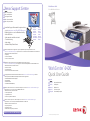 1
1
-
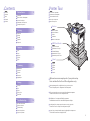 2
2
-
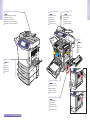 3
3
-
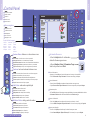 4
4
-
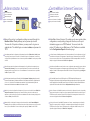 5
5
-
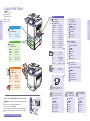 6
6
-
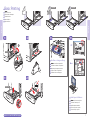 7
7
-
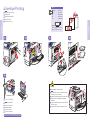 8
8
-
 9
9
-
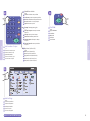 10
10
-
 11
11
-
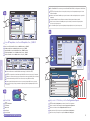 12
12
-
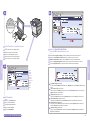 13
13
-
 14
14
-
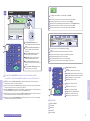 15
15
-
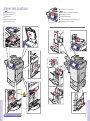 16
16
El Xerox 6400 es una impresora multifunción a color que ofrece una amplia gama de capacidades para satisfacer las necesidades de impresión, copia, escaneo y fax de cualquier oficina. Con su tecnología avanzada, esta impresora ofrece una excelente calidad de imagen y un rendimiento rápido, lo que la convierte en una opción ideal para profesionales y empresas que buscan una solución de impresión completa y eficiente.
En otros idiomas
- français: Xerox 6400 Mode d'emploi
- italiano: Xerox 6400 Guida utente
- English: Xerox 6400 User guide
- Deutsch: Xerox 6400 Benutzerhandbuch
- português: Xerox 6400 Guia de usuario
Documentos relacionados
-
Xerox WorkCentre 7525/7530/7535/7545/7556 with built-in controller Guía del usuario
-
Xerox 3025 El manual del propietario
-
Xerox 6605 El manual del propietario
-
Xerox ColorQube 8900 El manual del propietario
-
Xerox 5325/5330/5335 Guía del usuario
-
Xerox 4510 Guía del usuario
-
Xerox WORKCENTRE 3615 El manual del propietario
-
Xerox B215 Guía del usuario
-
Xerox 4265 El manual del propietario
-
Xerox WorkCentre 6027 El manual del propietario